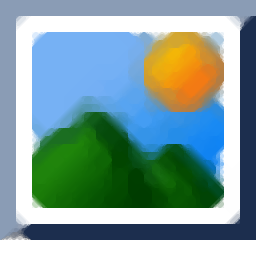
永盛画图软件
v3.00 绿色版- 软件大小:0.39 MB
- 更新日期:2019-05-13 14:11
- 软件语言:简体中文
- 软件类别:图像制作
- 软件授权:免费版
- 软件官网:待审核
- 适用平台:WinXP, Win7, Win8, Win10, WinAll
- 软件厂商:

软件介绍 人气软件 下载地址
永盛画图软件是一款功能强大的手动绘图软件,该款软件为用户提供了大量的图片绘制工具,帮助用户在电脑上实现手动绘图,该款软件不但能够让用户手动绘制图形,而且还支持对图形进行色调调整操作,支持用户对图片的亮度、饱和度以及色阶进行编辑处理;该款软件在绘画工具箱中为用户提供了铅笔、矩形、喷枪、曲线、星形、实心圆形、实心矩形等绘画工具,该款软件十分的适合初学绘画者使用,也十分的适合学校教育教学使用,不但能够提高学生的手绘能力,而且还可以增加学生的绘画兴趣,如果你有需要,欢迎来下载本软件进行体验。
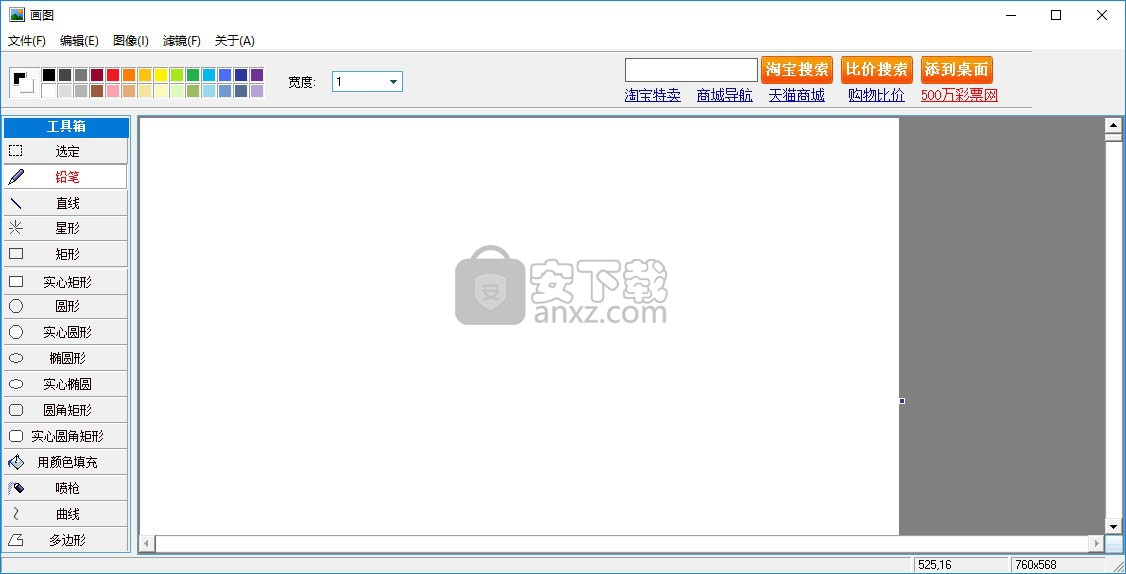
软件功能
特效功能,支持用户对绘制的图片添加滤镜特效
相框添加功能,做操作用户给图片添加一个=相得益彰的相框
渲染功能,支持用户对绘制的图形进行渲染操作
颜色调整功能,支持用户为绘制的图形手动调整颜色
油漆桶功能,支持用户使用油漆桶填充图片的背景色
工具栏功能,该款软件的工具栏为用户提供了大量的图形绘制使用工具
图形选择功能,支持用户使用选框工具在图形中选取指定位置
软件特色
该款软件可以免费使用30天,免费为用户提供了绘图服务
支持用户一次购买软件,永久使用
该款软件的功能虽然强大,但是其操作却十分的简单
支持用户选择某种工具,在画布中滑动鼠标绘制图形
支持用户选择设置绘制图形是采用的颜色
帮助用户提高手动绘图的能力
支持用户将绘制的图形一键导出软件另存
帮助用户将绘制的图形添加到桌面,设置为壁纸
安装方法
1、下载该款软件的咋包,将其解压并打开,点击其中的.exe文件开始进行软件的安装操作
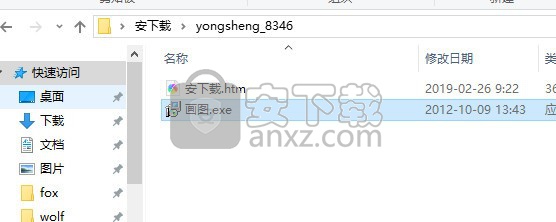
2、在如图所示的软件安装向导窗口中,直接点击下一步按钮即可
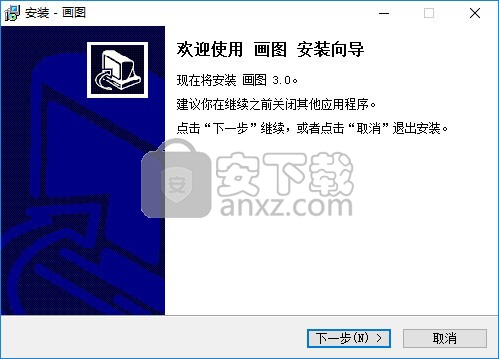
3、在如图所示的软件安装操作窗口中,自定义设置软件的存储位置
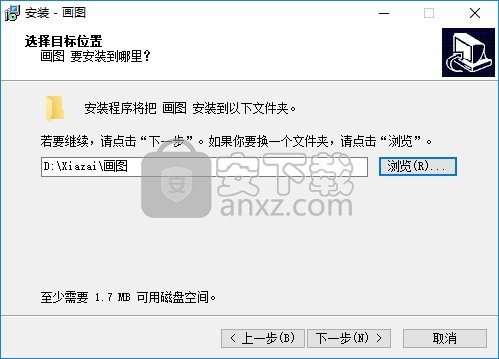
4、在如图所示的软件安装窗口中,默认系统设置,点击下一步按钮即可
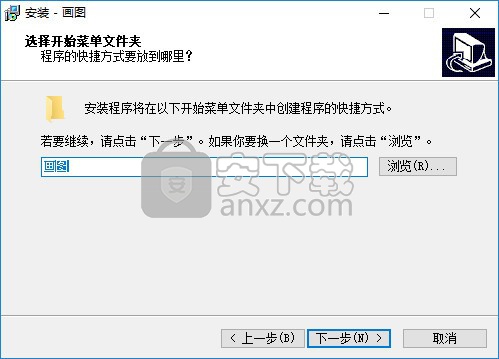
5、在如图所示的软件安装操作窗口中,默认系统设置选项,直接点击下一步按钮即可

6、在如图所示的软件预备安装的窗口中,点击安装按钮立即安装软件
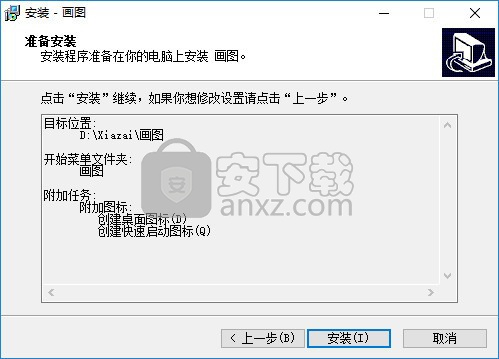
7、当软件的安装操作进行到如图所示的窗口中时,点击完成按钮退出软件的安装操作程序
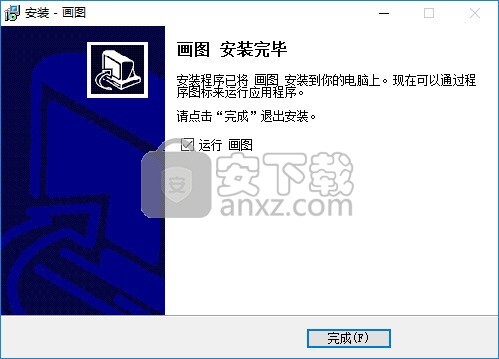
使用方法
1、在软件的主界面中点击文件菜单,使用其下拉列表中的新建菜单,可以新建一个画布
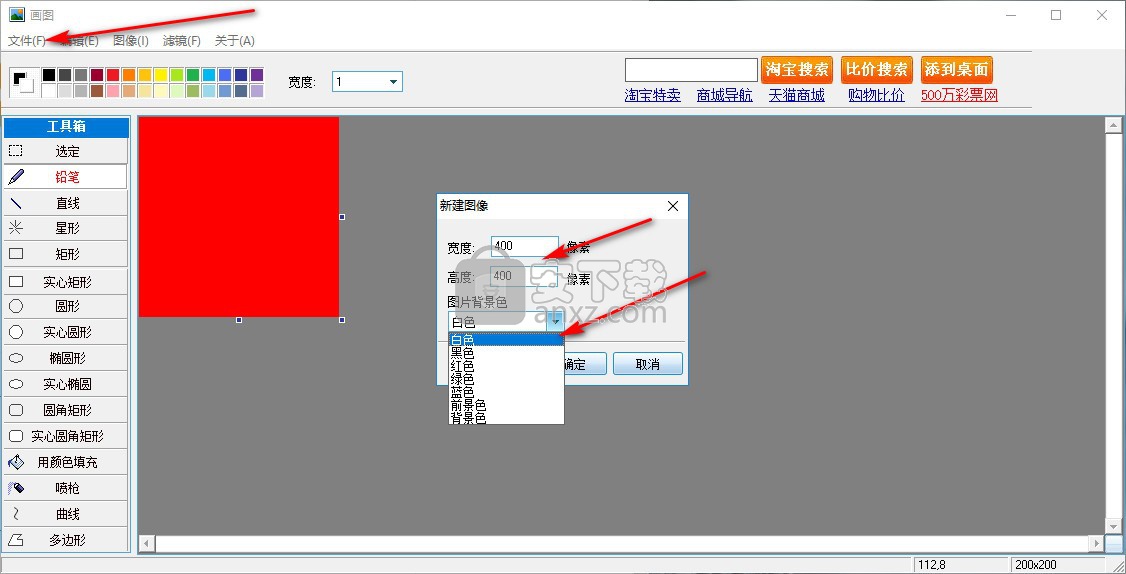
2、在如图所示的操作窗口中,选择铅笔工具,设置宽度参数,在画布中绘制图形
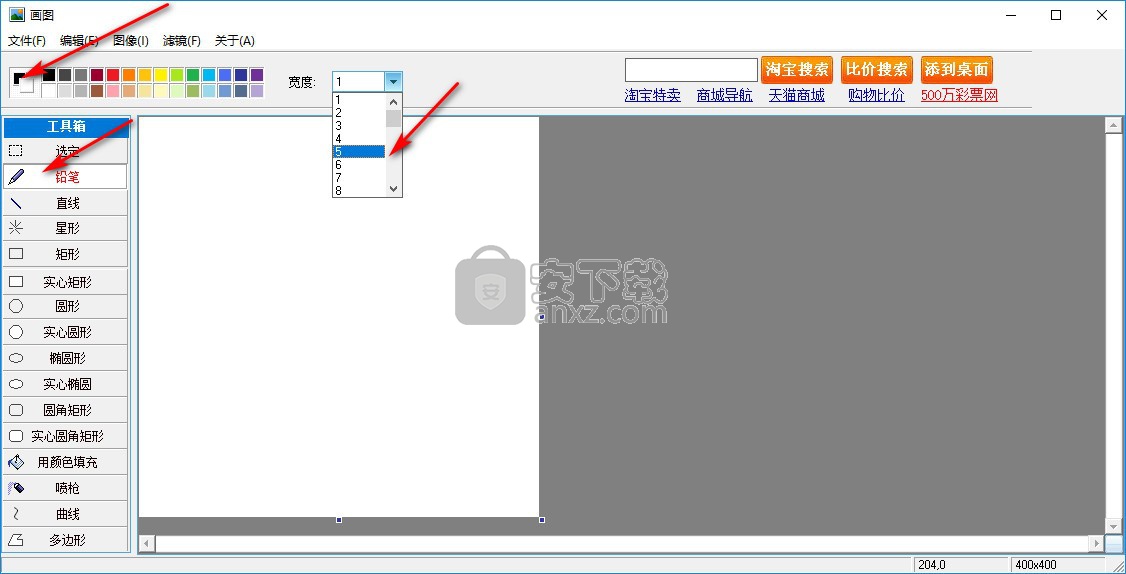
3、在如图所示的操作窗口中,选择星形绘图工具,选择黑色实线样式,在画布中拖动鼠标绘制图形
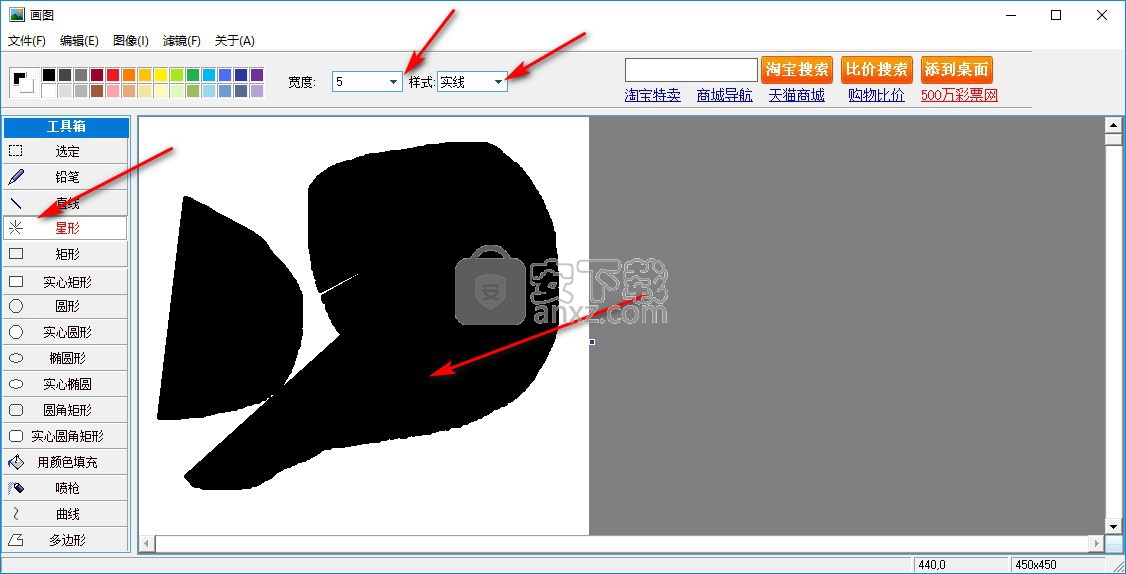
4、在如图所示的操作窗口中,使用油漆桶工具,选择色彩,在画布中点击鼠标左键,一键填充画布背景色
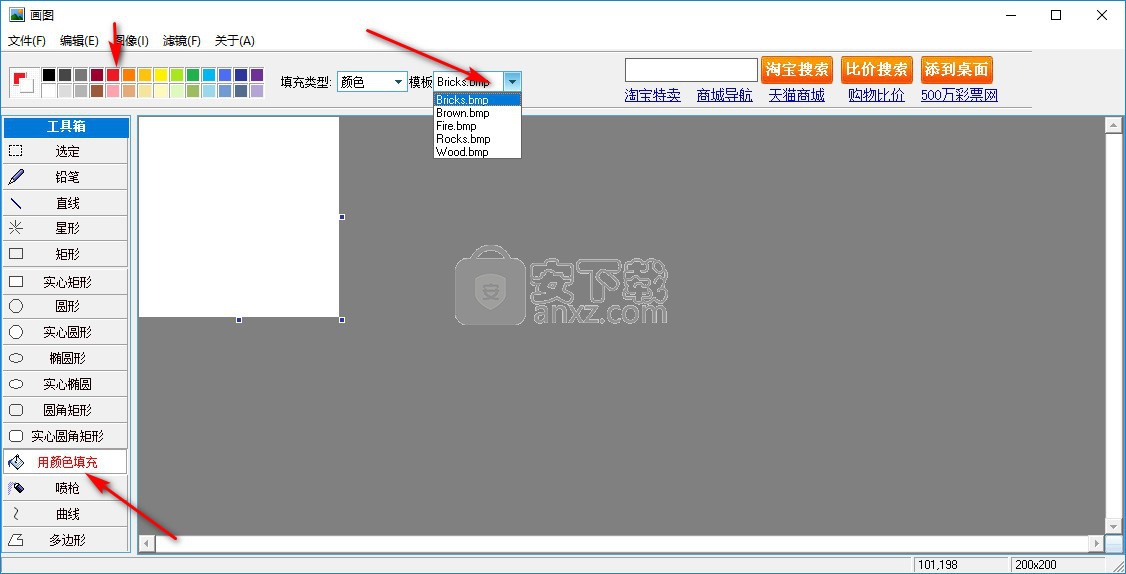
5、在软件的主界面中点击图像菜单,使用其下拉列表中的翻转按钮,可以将图形水平翻转
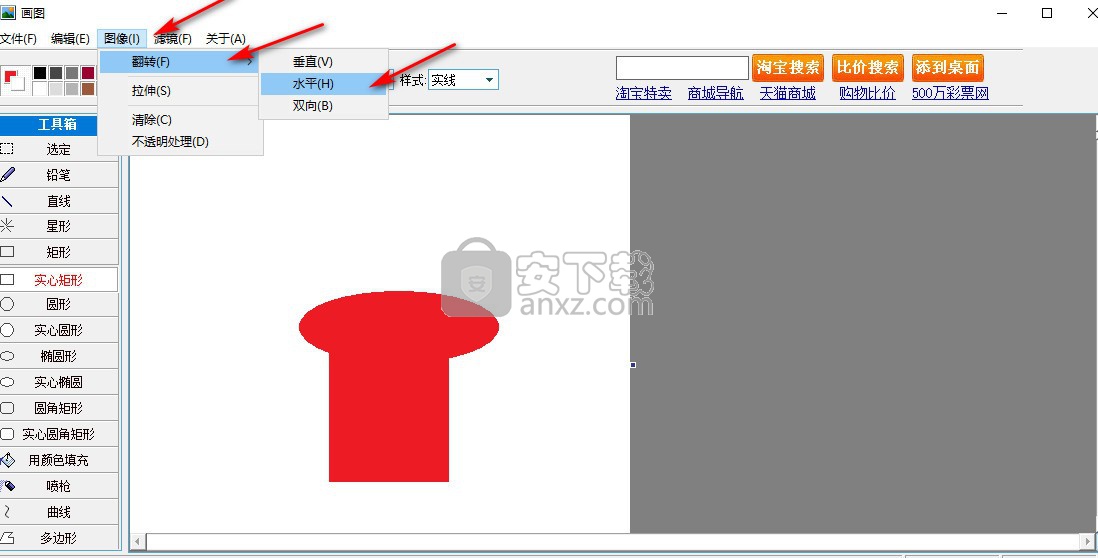
6、在软件的主界面中点击滤镜菜单,使用其下拉列表中的相框功能,可以为图形添加边框
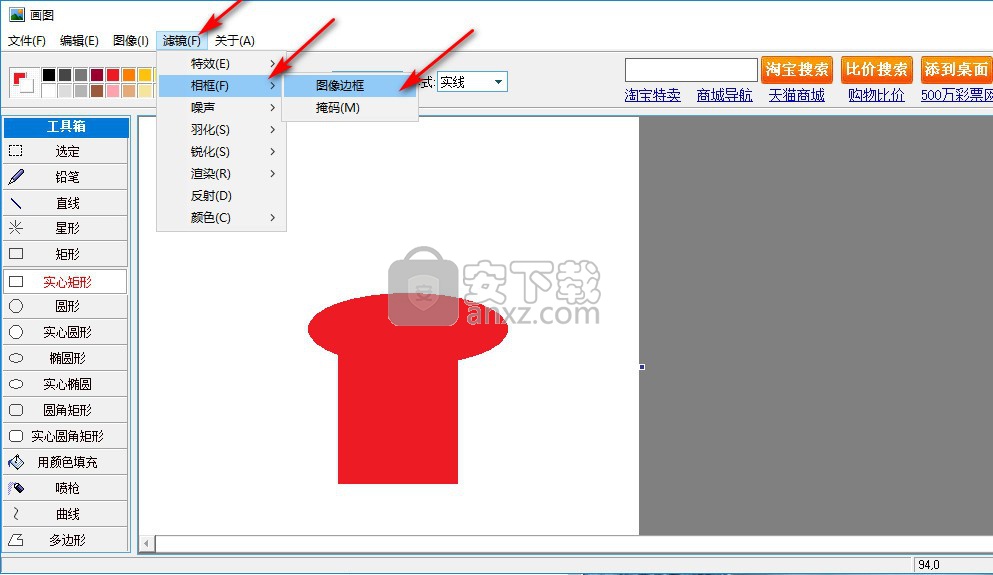
7、在软件的主界面中点击滤镜菜单,使用其下拉列表中的颜色功能,可以设置图形的亮度以及灰度
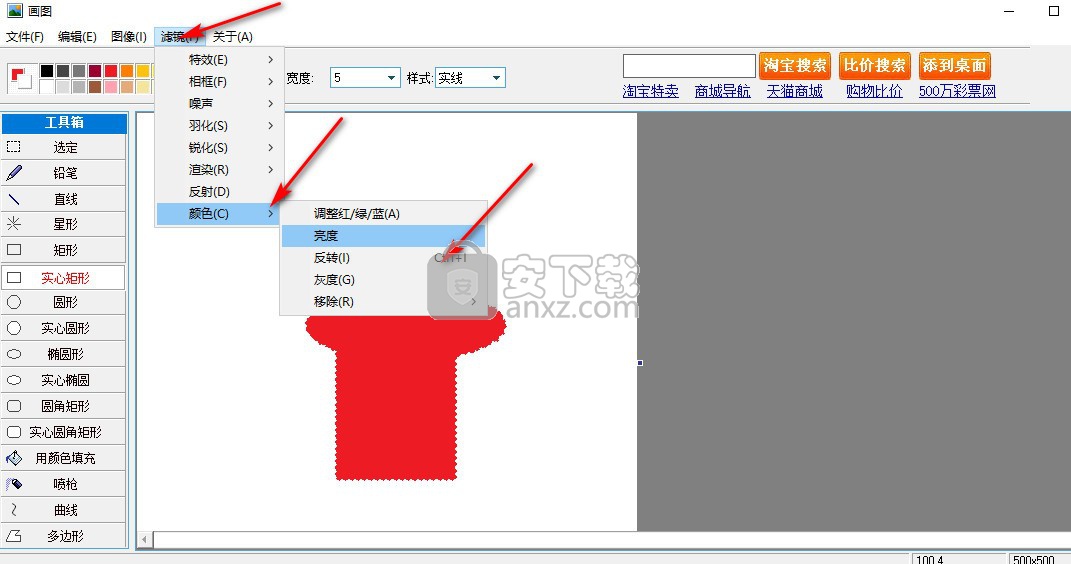
8、在软件的主界面中点击关于按钮,可以在如图所示的弹窗中查看软件当前使用的版本
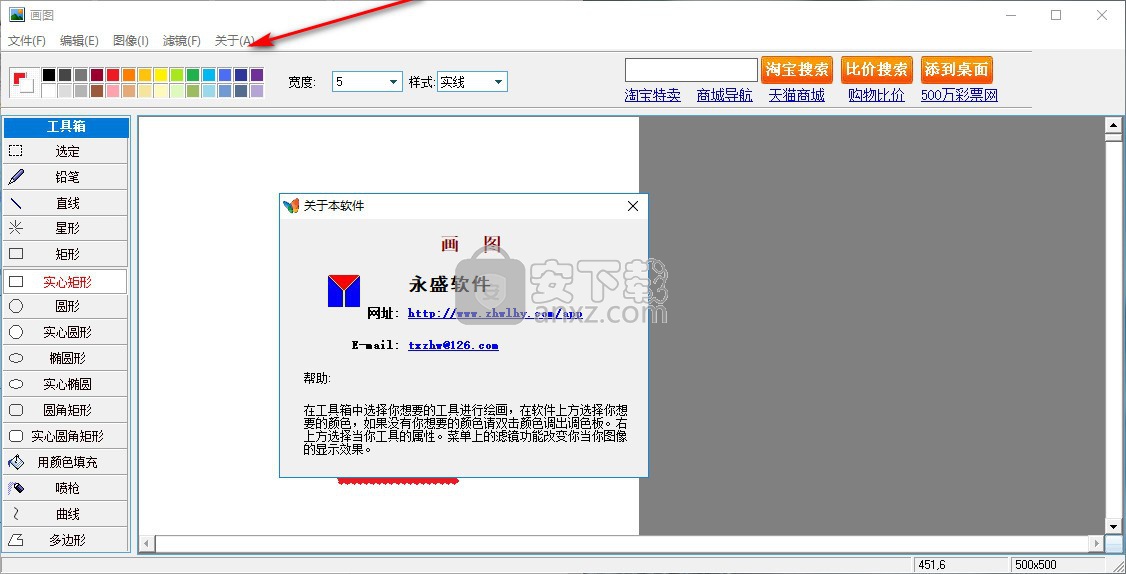
人气软件
-

亿图图示10绿色 256.88 MB
/简体中文 -

Windows Camera(多功能win系统相机与管理工具) 25.25 MB
/英文 -

adobe illustrator cs6 中文 2017 MB
/简体中文 -

axure10.0中文 132 MB
/简体中文 -

xmind2020(思维导图设计工具) 32位和64位 172.55 MB
/简体中文 -

PixPix(证件照处理软件) 18.7 MB
/简体中文 -

Barcode Toolbox 条形码插件 1.95 MB
/英文 -

Startrails(星轨堆栈合成软件) 0.36 MB
/英文 -

edrawmax中文 219 MB
/简体中文 -

Adobe XD Windows汉化 233 MB
/简体中文


 Tux Paint(儿童绘图软件) v0.9.30
Tux Paint(儿童绘图软件) v0.9.30  色彩风暴绘画(电脑绘图软件) v20.23.0.0
色彩风暴绘画(电脑绘图软件) v20.23.0.0  Autodesk SketchBook Pro 2020注册机 附安装教程
Autodesk SketchBook Pro 2020注册机 附安装教程  Xara Designer Pro Plus 20 v20.2.0.59793 附安装教程
Xara Designer Pro Plus 20 v20.2.0.59793 附安装教程 















